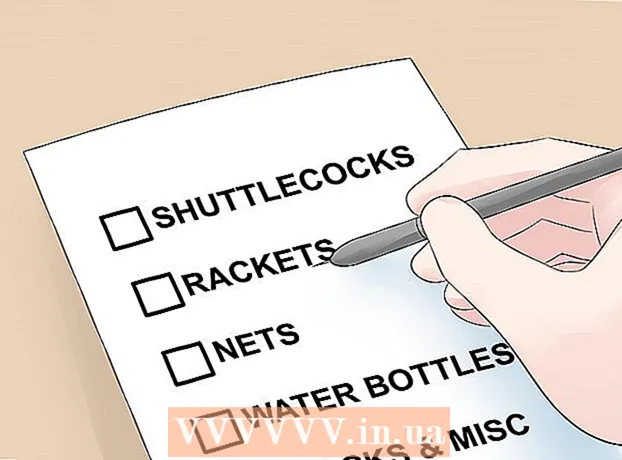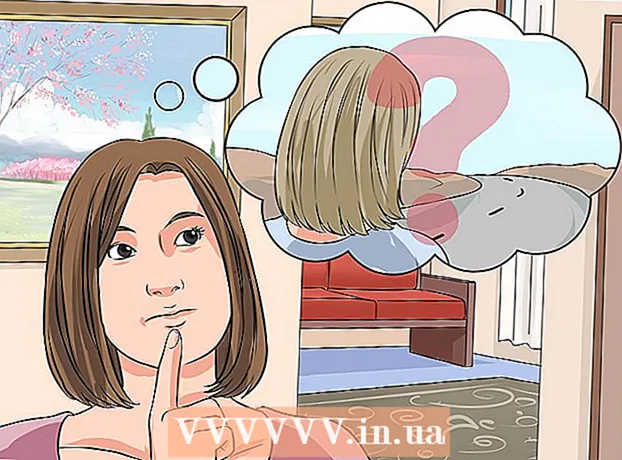Autor:
Christy White
Data E Krijimit:
5 Mund 2021
Datën E Azhurnimit:
1 Korrik 2024
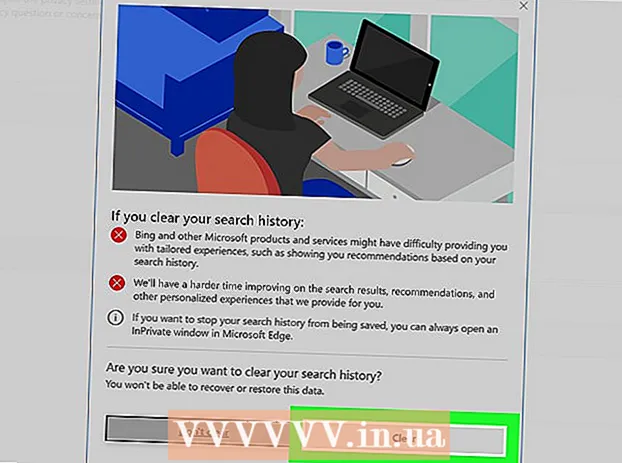
Përmbajtje
- Të shkelësh
- Metoda 1 e 5: Fshi historikun e kërkimit në Google
- Metoda 2 e 5: Pastroni Historikun e Kërkimit në Facebook
- Metoda 3 e 5: Fshi historikun e kërkimit në Instagram
- Metoda 4 e 5: Pastroni historikun tuaj të kërkimit në Twitter
- Metoda 5 nga 5: Pastroni historikun tuaj të kërkimit Bing
- Këshilla
Duke fshirë kërkimet tuaja të fundit, ju mbani historinë e shfletimit në kompjuterin tuaj të izoluar nga të tjerët duke përdorur kompjuterin tuaj. Shumica e shfletuesve të internetit ofrojnë mundësi për të pastruar historikun tuaj. Në këtë artikull, ju do të mësoni se si të fshini kërkimet tuaja të fundit dhe historinë e shfletimit në platformat më të përdorura të internetit.
Të shkelësh
Metoda 1 e 5: Fshi historikun e kërkimit në Google
 Shko te https://myactivity.google.com në shfletuesin tuaj të internetit. Në këtë faqe do të gjeni të gjitha aktivitetet tuaja të Google: kërkimet tuaja përmes Google, por edhe aktivitetet tuaja në platformat e tjera të Google, të tilla si Google Assistant, YouTube dhe Google Play Store.
Shko te https://myactivity.google.com në shfletuesin tuaj të internetit. Në këtë faqe do të gjeni të gjitha aktivitetet tuaja të Google: kërkimet tuaja përmes Google, por edhe aktivitetet tuaja në platformat e tjera të Google, të tilla si Google Assistant, YouTube dhe Google Play Store. - Klikoni "Login" nëse nuk jeni automatikisht të regjistruar në llogarinë tuaj të Google. Zgjidhni llogarinë tuaj dhe futni detajet e hyrjes tuaj. Nëse nuk e shihni llogarinë tuaj, klikoni Hyni në një llogari tjetër. Vendosni adresën tuaj të postës elektronike dhe detajet e tjera të hyrjes dhe klikoni mbi Tjetra.
- Kur përdorni Google pa u futur në llogarinë tuaj, ju lehtë mund ta fshini historikun tuaj të kërkimit duke fshirë historikun tuaj të kërkimit nga shfletuesi juaj. Ju mund ta bëni këtë në Google Chrome, Internet Explorer, Firefox dhe Safari.
- Klikoni + Filtroni sipas datës dhe aktivitetit. Ky buton ndodhet poshtë shiritit të kërkimit në pjesën e sipërme të ekranit.
- Zgjidhni një vend të caktuar kohor. Përdorni menunë zbritëse në krye për të zgjedhur një periudhë. Zgjidhni nga "Sot", "Dje", "Java e kaluar", "30 ditët e fundit", "Gjithmonë" ose "Zakonisht".
- Kur zgjidhni "Custom", mund të përdorni kalendarin pranë menusë për të zgjedhur datën e fillimit dhe të mbarimit. Përdorni ikonën e kalendarit në të majtë për datën e fillimit dhe ikonën në të djathtë për datën e mbarimit.
- Klikoni në Kërko skedinë Kjo skedë renditet në "Filtro nga produkti i Google" në fund të ekranit. Skedat që ju zgjidhni bëhen blu.
- Mund të zgjidhni edhe më shumë produkte, të tilla si "Kërkimi i videos", "Kërkimi i fotos", "Asistenti", etj.
- klikoni mbi Te aplikosh. Ky buton mund të gjendet në pjesën e poshtme të djathtë të ekranit. Pas kësaj ju do të shihni aktivitetet tuaja të kërkimit nga periudha e zgjedhur.
- klikoni mbi ⋮. Kjo është ikona me tre pika njëra mbi tjetrën në anën e djathtë të shiritit të kërkimit. Kjo do të sjellë një menu të palosur.
- klikoni mbi Fshi rezultatet. Këtë mund ta shihni në menunë që shfaqet pasi të klikoni në ikonën me tre pikat.
- Ju gjithashtu mund të lëvizni poshtë dhe të klikoni në ikonën me tre pikat (⋮) që është pranë një kërkimi të veçantë dhe më pas heq. Ju gjithashtu mund të klikoni në ikonën e koshit të plehrave pranë një date specifike nga rezultatet e kërkimit.
- klikoni mbi heq. Kjo është në të djathtë poshtë. Kjo heq kërkimet tuaja për periudhën e zgjedhur.
- Pastroni gjithashtu historikun tuaj për Alexa, Skype, Yahoo dhe Pinterest.
Metoda 2 e 5: Pastroni Historikun e Kërkimit në Facebook
 Hapni Facebook-un. Facebook ka një ikonë blu me një "f" të bardhë. Trokitni ikonën në ekranin kryesor të pajisjes suaj celular.
Hapni Facebook-un. Facebook ka një ikonë blu me një "f" të bardhë. Trokitni ikonën në ekranin kryesor të pajisjes suaj celular. - Ju gjithashtu mund të shkoni në https://www.facebook.com shkoni në shfletuesin tuaj për të hapur Facebook në kompjuterin tuaj.
- Vendosni detajet e hyrjes nëse nuk jeni të regjistruar automatikisht. Për ta bërë këtë, trokitni lehtë mbi login.
 Trokitni ikonën që duket si një shtëpi (vetëm në aplikacion). Ky është opsioni i parë në pjesën e poshtme të majtë të aplikacionit Facebook. Prekni këtë ikonë për të shkuar në faqen tuaj.
Trokitni ikonën që duket si një shtëpi (vetëm në aplikacion). Ky është opsioni i parë në pjesën e poshtme të majtë të aplikacionit Facebook. Prekni këtë ikonë për të shkuar në faqen tuaj.  Klikoni në ikonën me lupë. Kjo ikonë ndodhet në të djathtë sipër të aplikacionit celular. Në një shfletues do ta gjeni në pjesën e sipërme të djathtë pranë shiritit të kërkimit.
Klikoni në ikonën me lupë. Kjo ikonë ndodhet në të djathtë sipër të aplikacionit celular. Në një shfletues do ta gjeni në pjesën e sipërme të djathtë pranë shiritit të kërkimit.  klikoni mbi redaktoni. Ky opsion ndodhet në të djathtën e sipërme të listës së rezultateve të kërkimit. Këtë opsion do ta shihni vetëm nëse nuk ka asgjë në kutinë e kërkimit të shiritit të kërkimit.
klikoni mbi redaktoni. Ky opsion ndodhet në të djathtën e sipërme të listës së rezultateve të kërkimit. Këtë opsion do ta shihni vetëm nëse nuk ka asgjë në kutinë e kërkimit të shiritit të kërkimit.  klikoni mbi Pastro historikun e kërkimit. Kjo është mbi listën tuaj të kërkimeve të fundit. Në aplikacionin celular, kjo menjëherë heq kërkimet tuaja. Së pari do të shihni një ekran konfirmimi në shfletuesin tuaj të internetit.
klikoni mbi Pastro historikun e kërkimit. Kjo është mbi listën tuaj të kërkimeve të fundit. Në aplikacionin celular, kjo menjëherë heq kërkimet tuaja. Së pari do të shihni një ekran konfirmimi në shfletuesin tuaj të internetit.  klikoni mbi Pastro historikun e kërkimit (për interbowserin tuaj). Kjo konfirmon që dëshironi të pastroni të gjithë historikun tuaj të kërkimit.
klikoni mbi Pastro historikun e kërkimit (për interbowserin tuaj). Kjo konfirmon që dëshironi të pastroni të gjithë historikun tuaj të kërkimit.
Metoda 3 e 5: Fshi historikun e kërkimit në Instagram
 Zjarr në Instagram. Ky aplikacion ka një ikonë shumëngjyrëshe me një aparat fotografik të stilizuar. Trokitni ikonën në ekranin tuaj kryesor ose në kutinë e aplikacioneve për të hapur Instagram.
Zjarr në Instagram. Ky aplikacion ka një ikonë shumëngjyrëshe me një aparat fotografik të stilizuar. Trokitni ikonën në ekranin tuaj kryesor ose në kutinë e aplikacioneve për të hapur Instagram. - Trokit në login nëse nuk jeni regjistruar automatikisht dhe futni të gjitha detajet e përdoruesit për t'u identifikuar.
 Trokitni lehtë mbi fotografinë e profilit tuaj. Kjo mund të gjendet në pjesën e poshtme të djathtë të ekranit të Instagram. Kjo do të hapë faqen e profilit tuaj.
Trokitni lehtë mbi fotografinë e profilit tuaj. Kjo mund të gjendet në pjesën e poshtme të djathtë të ekranit të Instagram. Kjo do të hapë faqen e profilit tuaj.  Trokit në ☰. Kjo është ikona me tre vija horizontale mbi njëra-tjetrën. Mund ta gjeni në pjesën e sipërme djathtas të aplikacionit.
Trokit në ☰. Kjo është ikona me tre vija horizontale mbi njëra-tjetrën. Mund ta gjeni në pjesën e sipërme djathtas të aplikacionit.  Trokit në Cilësimet. Kjo është pranë një ikone ingranazhi. Ky veprim do t'ju çojë në ekranin e cilësimeve.
Trokit në Cilësimet. Kjo është pranë një ikone ingranazhi. Ky veprim do t'ju çojë në ekranin e cilësimeve.  Trokit në Siguria (Android) ose Siguria (iPhone). Ju mund ta njihni këtë nga një ikonë me një mburojë.
Trokit në Siguria (Android) ose Siguria (iPhone). Ju mund ta njihni këtë nga një ikonë me një mburojë.  Shkoni poshtë dhe klikoni Pastro historikun e kërkimit. Kjo është në fund të ekranit të sigurisë.
Shkoni poshtë dhe klikoni Pastro historikun e kërkimit. Kjo është në fund të ekranit të sigurisë.  Trokit në Fshi gjithçka. Ky është teksti blu në krye të ekranit.
Trokit në Fshi gjithçka. Ky është teksti blu në krye të ekranit.  Trokit në Pastro historikun e kërkimit (Android) ose Fshi gjithçka (iPhone). Ky veprim do të fshijë të gjithë historikun tuaj të kërkimit.
Trokit në Pastro historikun e kërkimit (Android) ose Fshi gjithçka (iPhone). Ky veprim do të fshijë të gjithë historikun tuaj të kërkimit.
Metoda 4 e 5: Pastroni historikun tuaj të kërkimit në Twitter
 Hapni Twitter. Twitter ka një ikonë blu me një zog në të. Trokitni ikonën për të hapur Twitter në pajisjen tuaj celular.
Hapni Twitter. Twitter ka një ikonë blu me një zog në të. Trokitni ikonën për të hapur Twitter në pajisjen tuaj celular. - Trokit në login në fund të ekranit, nëse nuk jeni regjistruar menjëherë. Vendosni adresën tuaj të postës elektronike dhe fjalëkalimin dhe klikoni në login.
 Trokitni lehtë mbi ikonën e xhamit zmadhues. Kjo është ikona e dytë në fund të ekranit. Kjo do t'ju sjellë në një ekran kërkimi.
Trokitni lehtë mbi ikonën e xhamit zmadhues. Kjo është ikona e dytë në fund të ekranit. Kjo do t'ju sjellë në një ekran kërkimi.  Trokitni lehtë mbi shiritin e kërkimit. Shiriti i kërkimit është në krye të ekranit. Tani do të shihni kërkimet tuaja të fundit.
Trokitni lehtë mbi shiritin e kërkimit. Shiriti i kërkimit është në krye të ekranit. Tani do të shihni kërkimet tuaja të fundit.  Trokitni lehtë mbi ikonën "x". Kjo është në pjesën e sipërme të ekranit, përballë "E fundit".
Trokitni lehtë mbi ikonën "x". Kjo është në pjesën e sipërme të ekranit, përballë "E fundit".  Trokit në heq. Këtë mund ta shihni në një ekran që shfaqet në Android, ose përballë "Të fundit" në iPhone ose iPad. Trokit në heq për të pastruar historikun tuaj të kërkimit.
Trokit në heq. Këtë mund ta shihni në një ekran që shfaqet në Android, ose përballë "Të fundit" në iPhone ose iPad. Trokit në heq për të pastruar historikun tuaj të kërkimit.
Metoda 5 nga 5: Pastroni historikun tuaj të kërkimit Bing
 Shko te https://account.microsoft.com/account/privacy në shfletuesin tuaj të internetit. Kjo është faqja në internet e cilësimeve tuaja të privatësisë për Microsoft.
Shko te https://account.microsoft.com/account/privacy në shfletuesin tuaj të internetit. Kjo është faqja në internet e cilësimeve tuaja të privatësisë për Microsoft. - Nëse nuk jeni regjistruar automatikisht, klikoni në login në të djathtë të sipërme të ekranit dhe futni informacionin tuaj të përdoruesit për llogarinë tuaj Microsoft.
- Kur përdorni Bing për të kërkuar pa u identifikuar, mund të pastroni historikun tuaj të kërkimit në shfletuesin tuaj. Këtë mund ta bëni për Google Chrome, Internet Explorer dhe Firefox.
 klikoni mbi Identifikohu me Microsoft. Ky është butoni blu nën titullin e trashë, ku thuhet "Menaxho të dhënat e tua".
klikoni mbi Identifikohu me Microsoft. Ky është butoni blu nën titullin e trashë, ku thuhet "Menaxho të dhënat e tua".  klikoni mbi Dërgoni me email [adresën tuaj të postës elektronike]. Kjo është pranë një ikone që duket si një zarf.
klikoni mbi Dërgoni me email [adresën tuaj të postës elektronike]. Kjo është pranë një ikone që duket si një zarf.  Kontrolloni emailin tuaj. Mbani faqen të hapur dhe hapni programin tuaj të postës elektronike që përdorni për adresën e postës elektronike të lidhur me llogarinë tuaj të Microsoft. Këtu vjen një email nga ekipi i Microsoft me "Kodin e sigurisë së llogarisë Microsoft" në rreshtin e temës. Në këtë email do të gjeni një kod sigurie me 6 shifra.
Kontrolloni emailin tuaj. Mbani faqen të hapur dhe hapni programin tuaj të postës elektronike që përdorni për adresën e postës elektronike të lidhur me llogarinë tuaj të Microsoft. Këtu vjen një email nga ekipi i Microsoft me "Kodin e sigurisë së llogarisë Microsoft" në rreshtin e temës. Në këtë email do të gjeni një kod sigurie me 6 shifra.  Vendosni kodin e sigurisë dhe klikoni Verifiko. Kur të keni marrë emailin, kthehuni në shfletuesin tuaj dhe vendosni kodin e sigurisë në faqen e llogarisë Microsoft. Pastaj kliko në Verifiko.
Vendosni kodin e sigurisë dhe klikoni Verifiko. Kur të keni marrë emailin, kthehuni në shfletuesin tuaj dhe vendosni kodin e sigurisë në faqen e llogarisë Microsoft. Pastaj kliko në Verifiko.  klikoni mbi Shikoni dhe pastroni historikun e kërkimit. Kjo është shiriti gri poshtë kutisë "Historia e Kërkimit".
klikoni mbi Shikoni dhe pastroni historikun e kërkimit. Kjo është shiriti gri poshtë kutisë "Historia e Kërkimit". - Ju gjithashtu mund të Shikoni dhe pastroni historikun e shfletimit Klikoni për të fshirë historikun e kërkimit nga shfletuesi juaj Microsoft Edge.
 klikoni mbi Fshi aktivitetet. Ky është teksti blu në të djathtë të listës së historisë së kërkimit tuaj. Ky tekst është pranë ikonës së një koshi plehrash.
klikoni mbi Fshi aktivitetet. Ky është teksti blu në të djathtë të listës së historisë së kërkimit tuaj. Ky tekst është pranë ikonës së një koshi plehrash.  klikoni mbi Për të pastruar. Ky është butoni gri në fund të faqes paralajmëruese. Me këtë veprim ju fshini historikun tuaj të plotë të kërkimit.
klikoni mbi Për të pastruar. Ky është butoni gri në fund të faqes paralajmëruese. Me këtë veprim ju fshini historikun tuaj të plotë të kërkimit.
Këshilla
- Aktivizoni mënyrën e fshehtë ose mënyrën private për të parandaluar që shfletuesi juaj të ruajë historikun tuaj të kërkimit. Në këtë mënyrë ju mund të kërkoni dhe të kërkoni në mënyrë anonime pa pasur nevojë të fshini historikun tuaj të shfletimit më pas.